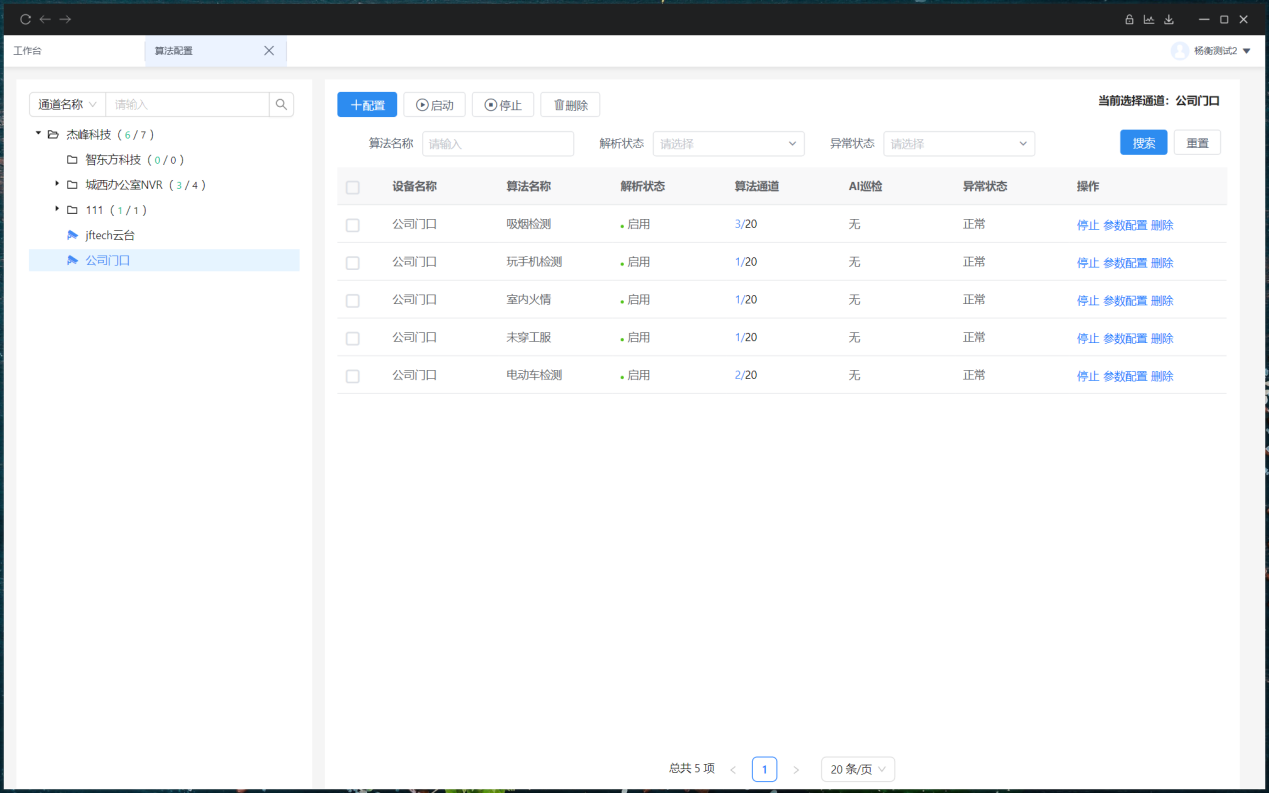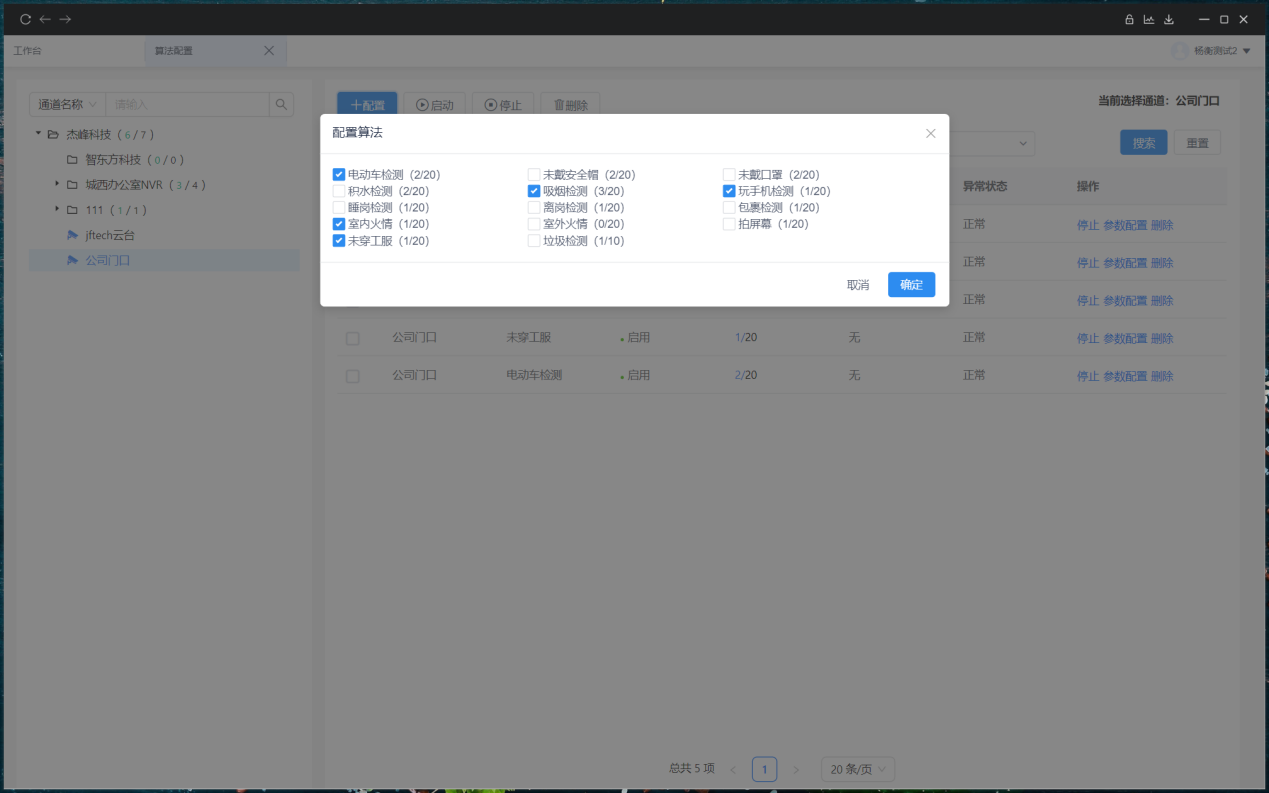核心功能说明
国标设备接入
设备管理处在国标设备TAB栏下,单击新建,可跳转国标设备接入页。
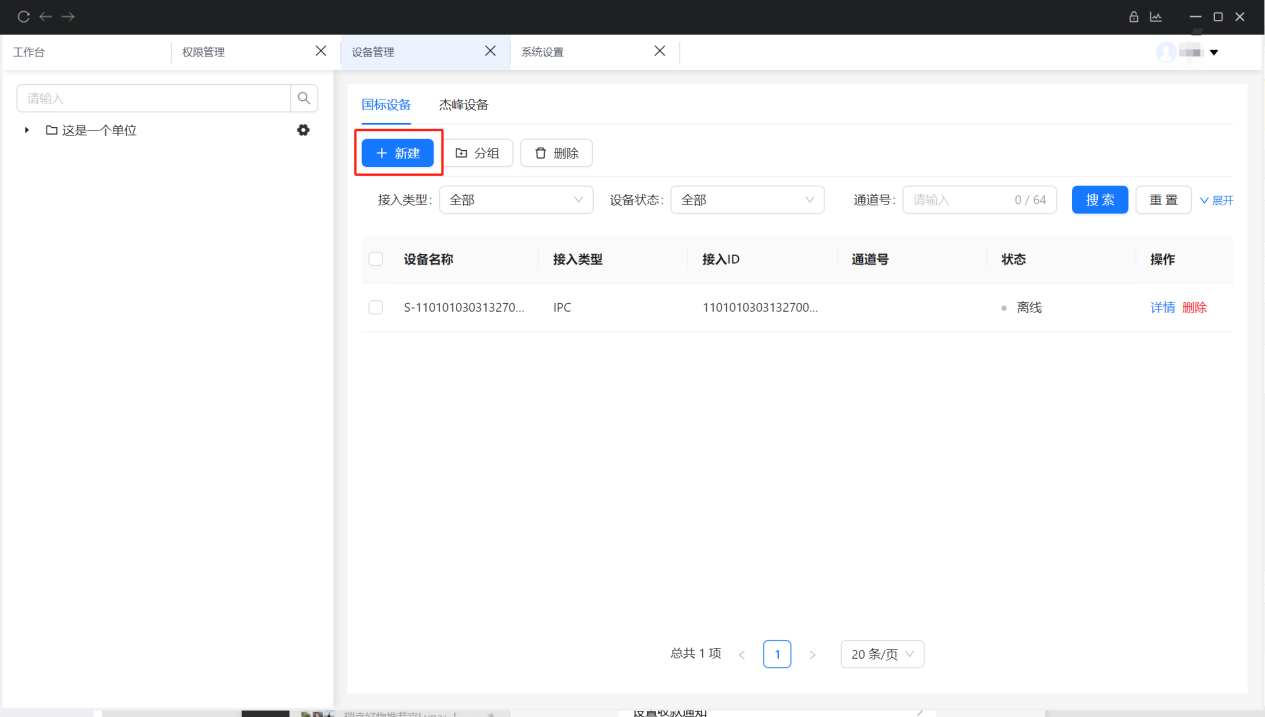
随机编码接入用于对接入SIP ID没有严格规范要求的客户。可以通过随机编码方式快速生成SIP ID用于IPC和NVR设备接入。
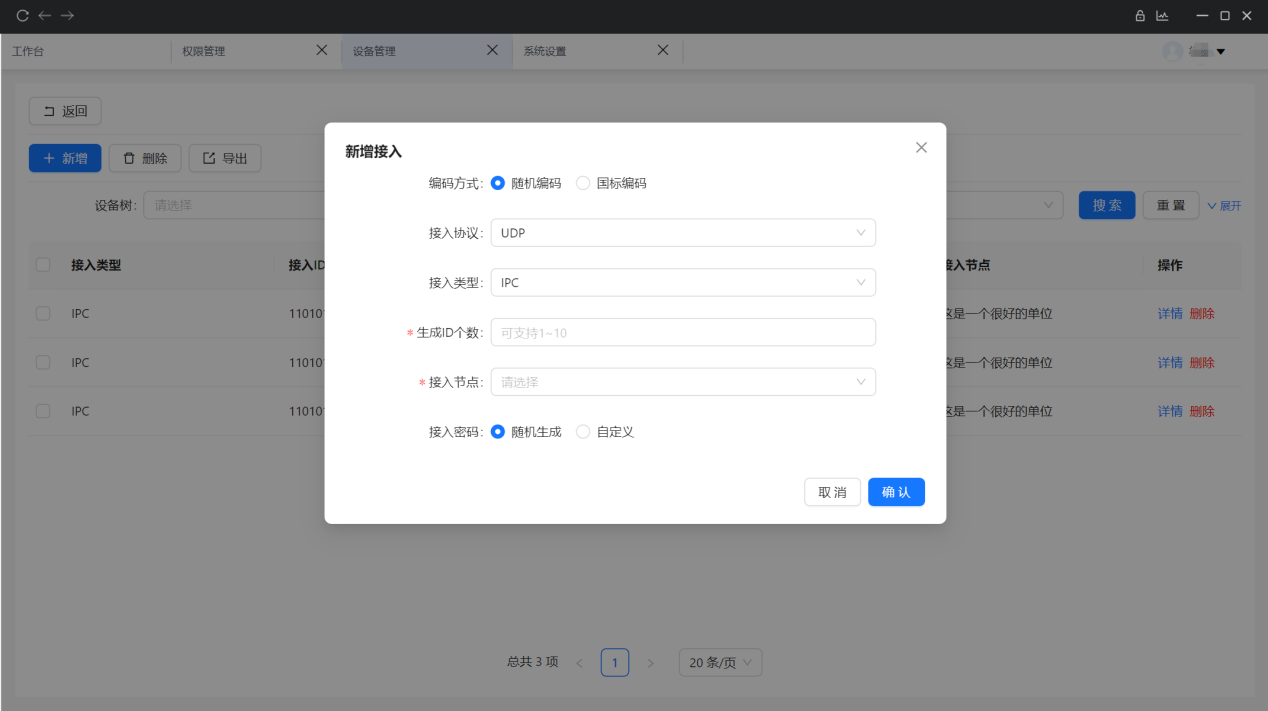
其中NVR设备还需要填写通道数,便于平台生成通道SIPID,给到NVR上进行设备注册。
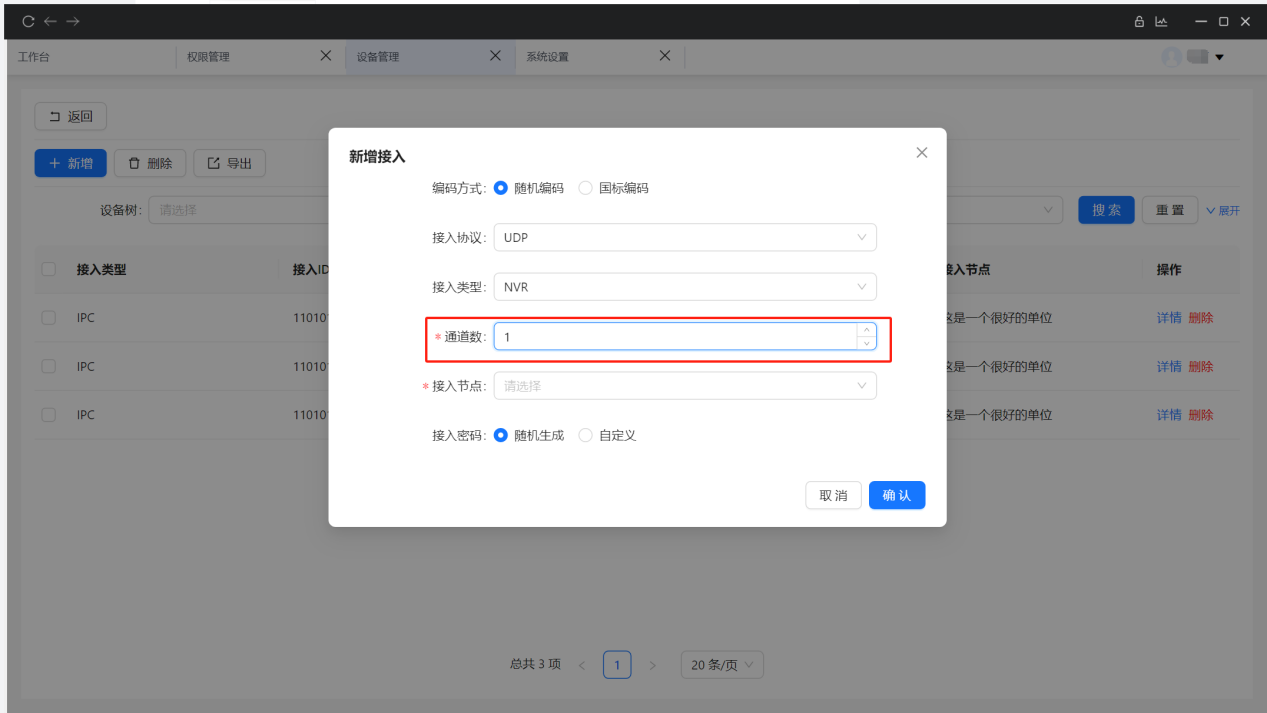
国标编码接入用于对接入SIPID有严格规范要求的客户。
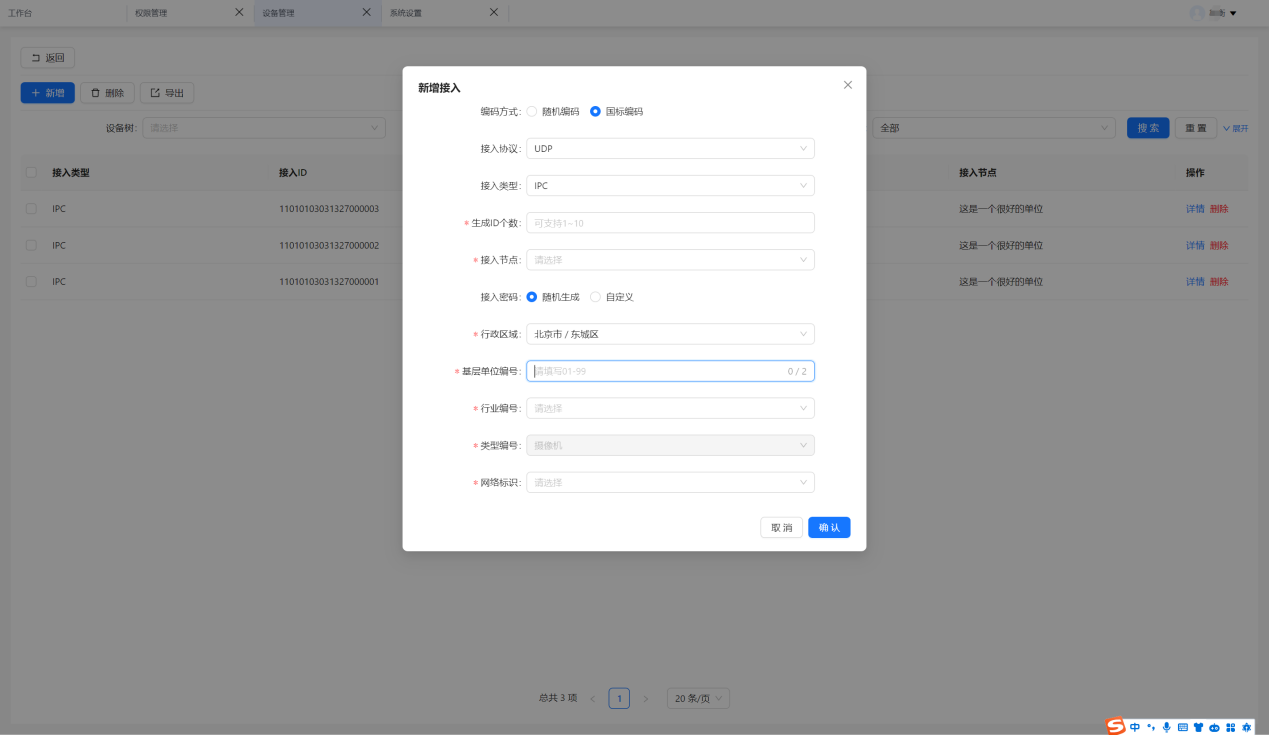
接入ID申请后,单击查看详情,即可查看到接入的详细参数。将对应的参数填写在对应的摄像头或者NVR之后,单击保存,即可等待设备自动注册上线。
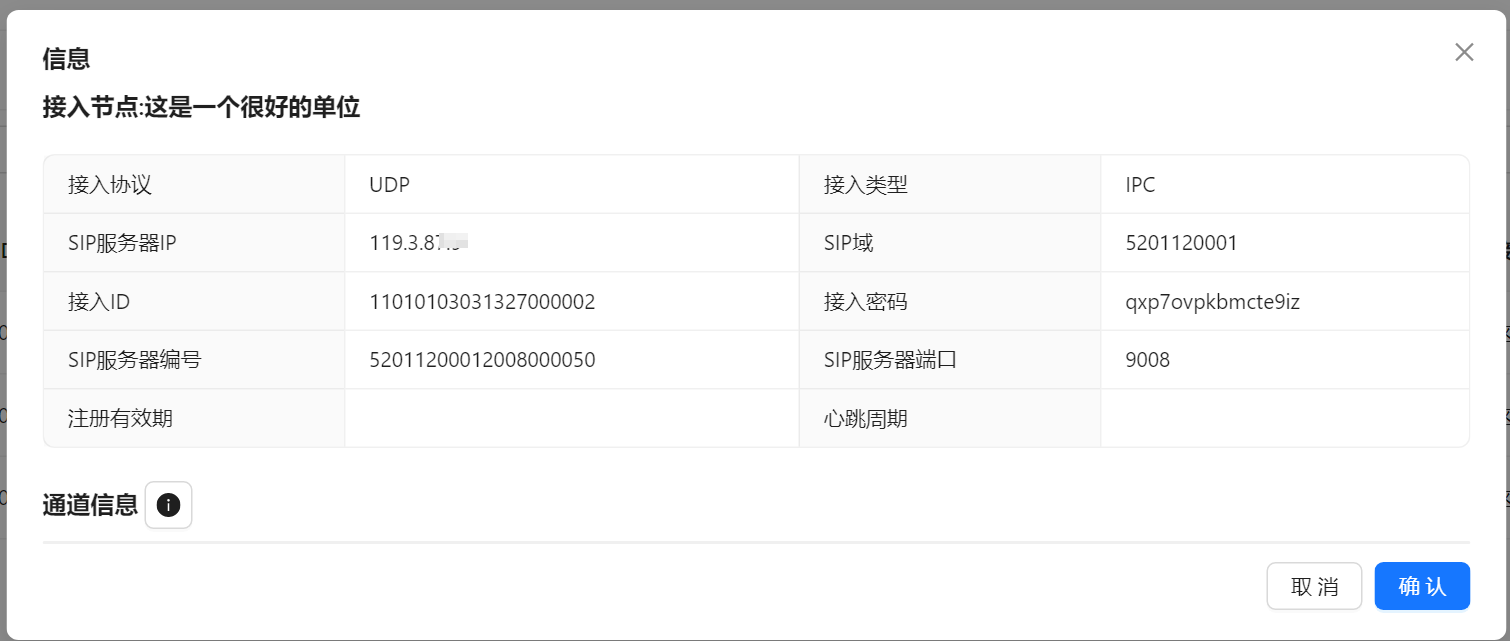
目前系统支持添加国标编码设备:包括IPC和NVR。支持杰峰、华为、海康、大华、TP-LINK、乐橙、安佳威视等符合标准GB/T28181协议的编码设备。
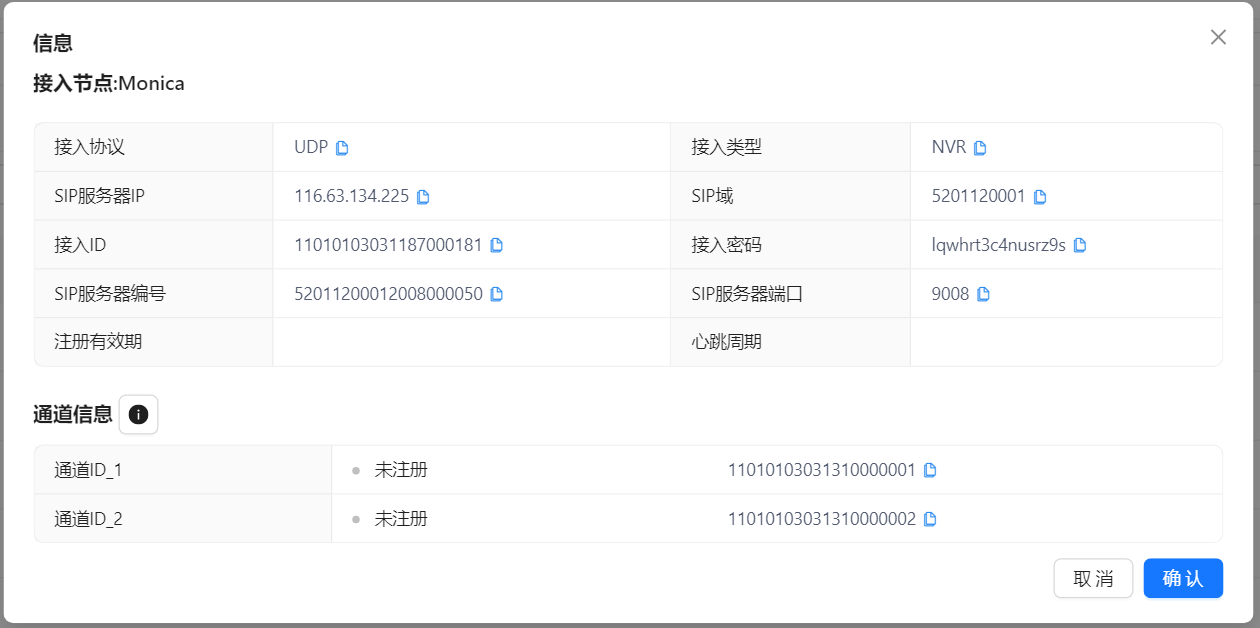
其中NVR的国标设备,还需要将对应的通道ID填写到设备上,NVR设备的对应通道才会注册到视频平台
视频监控
可对视频进行多屏实时预览,最多可支持25路视频同时预览。可通过设备名称和节点名称进行设备查询,快速找到需要查看的视频通道。
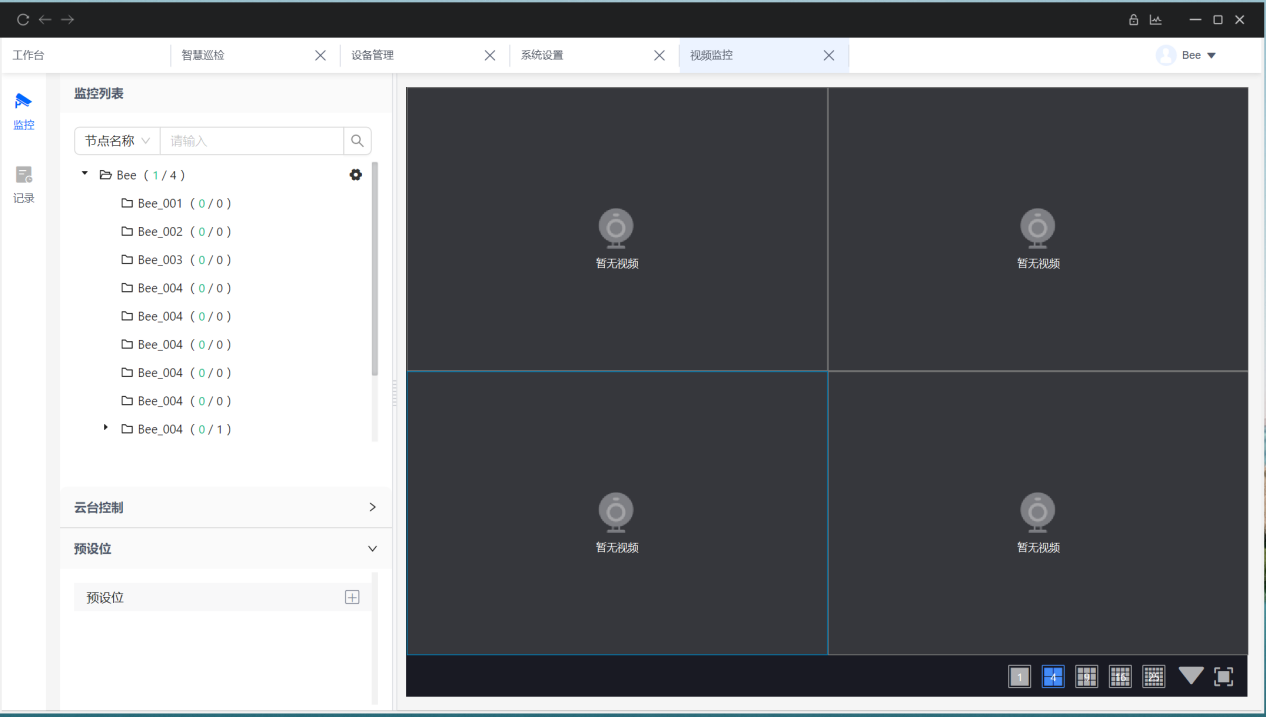
对支持云台控制的设备,可进行云台控制以及预设位设置。
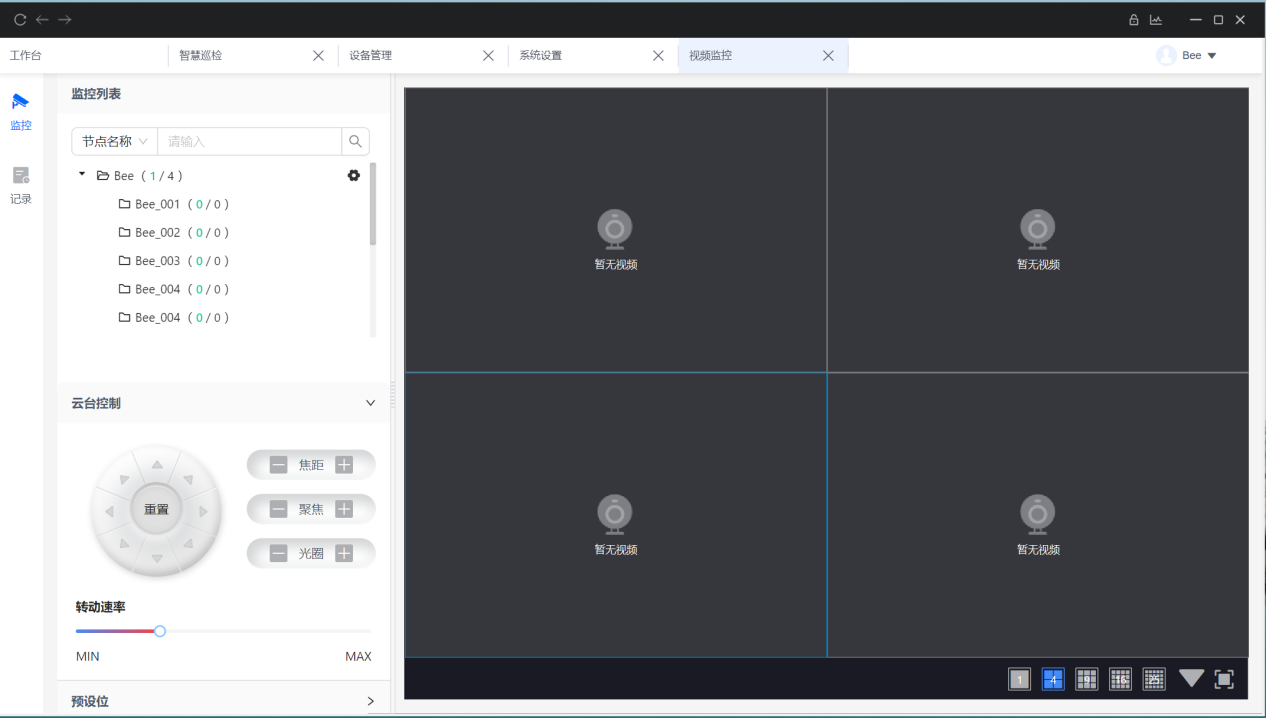
系统针对支持语音对讲的杰峰设备,可在云端发起语音对讲。
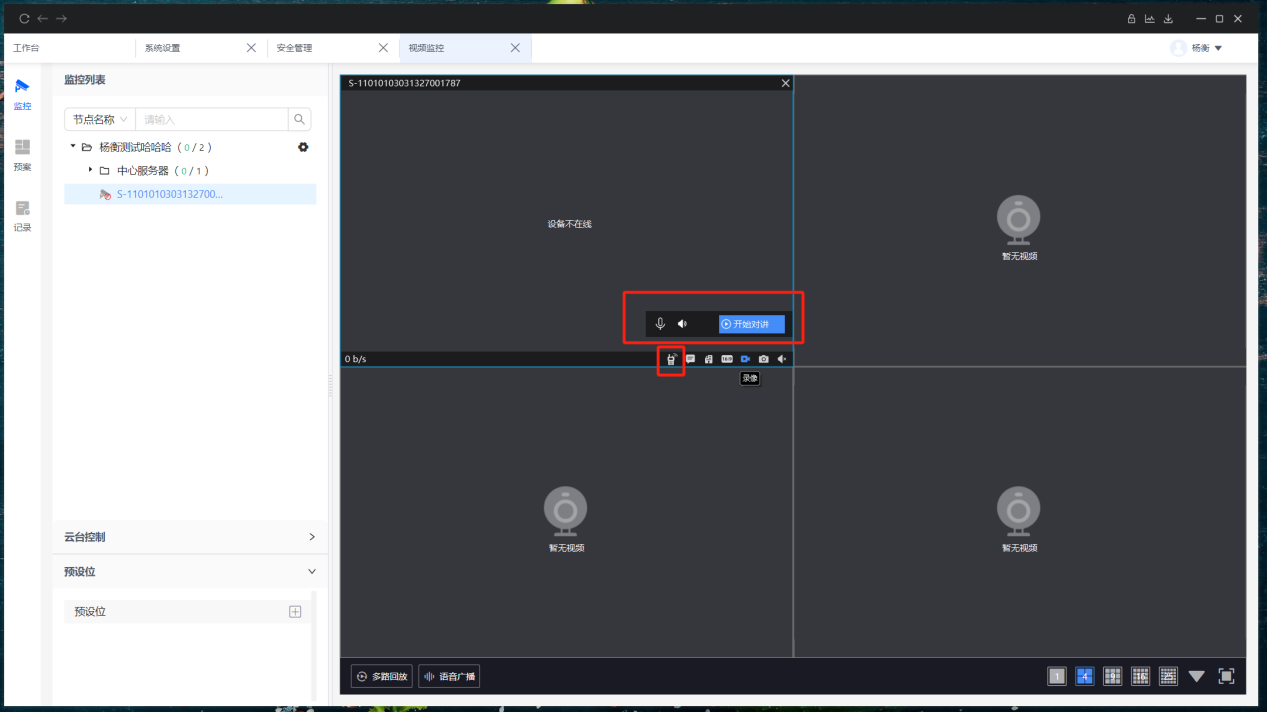
系统可对支持语音广播的杰峰设备批量勾选后,发起语音广播
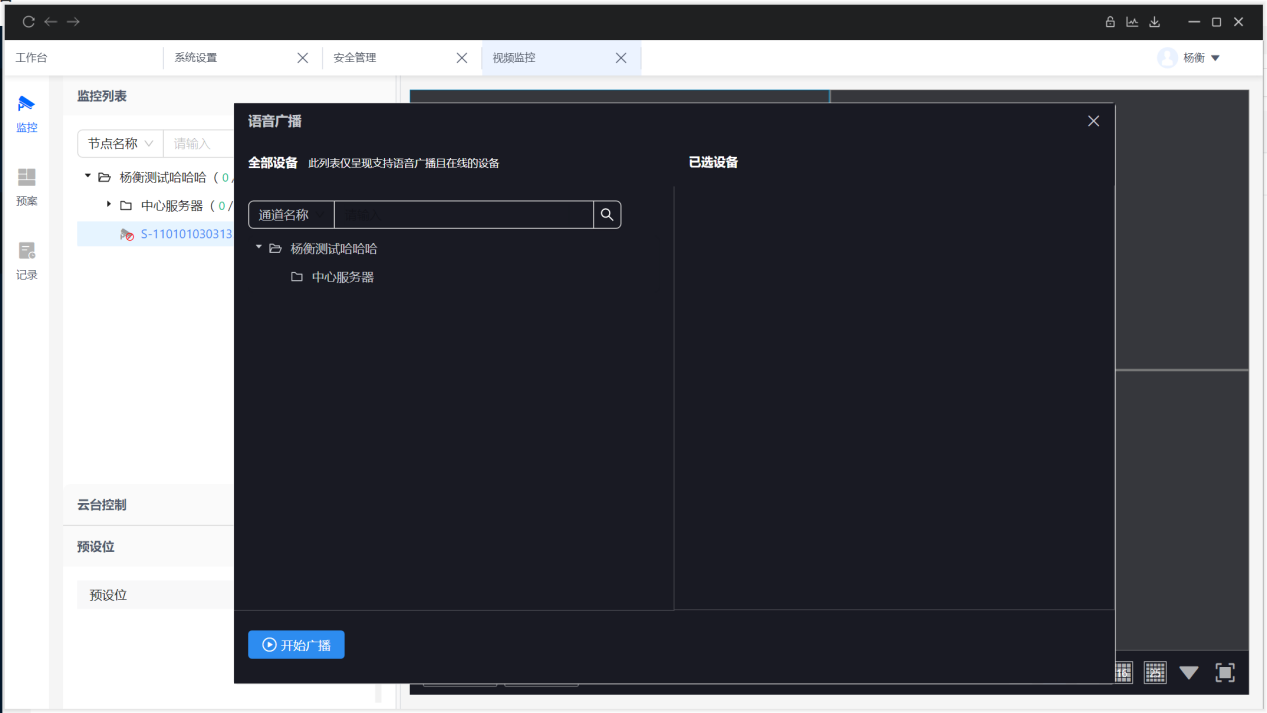
历史记录保留最新的10个设备通道浏览记录,可通过历史记录快速查看最近查看的设备通道。
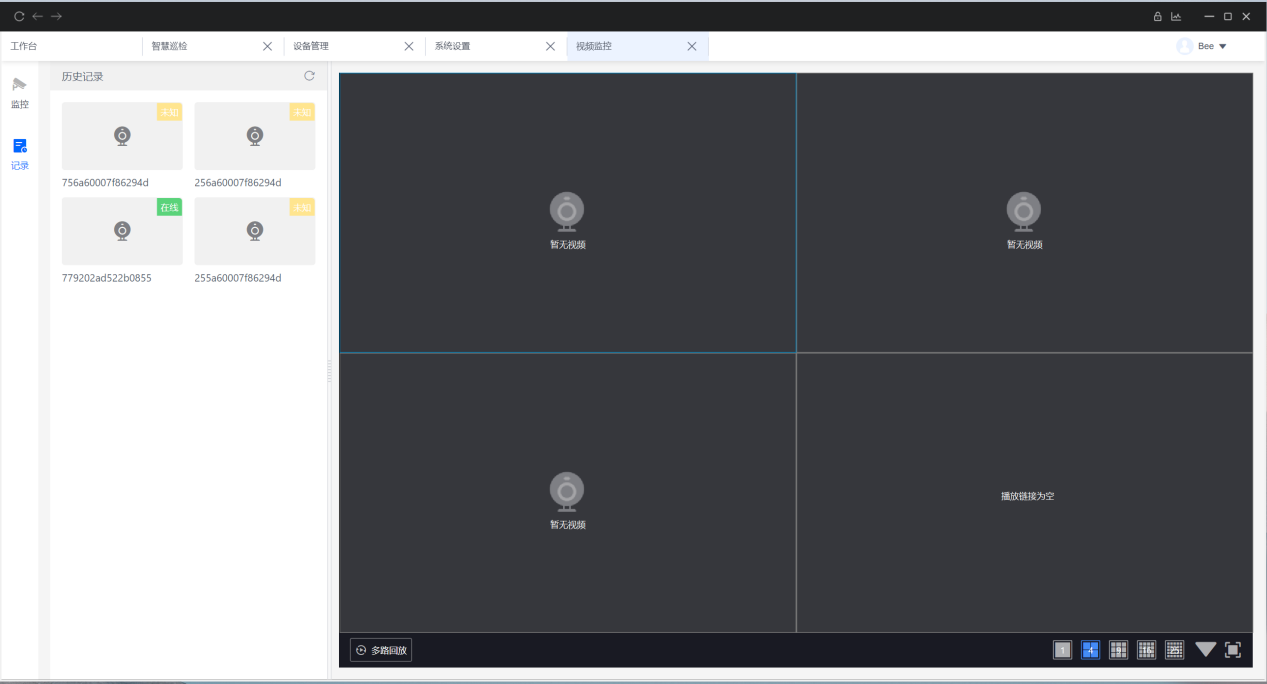
单击多路回放,可切换到回放页面。
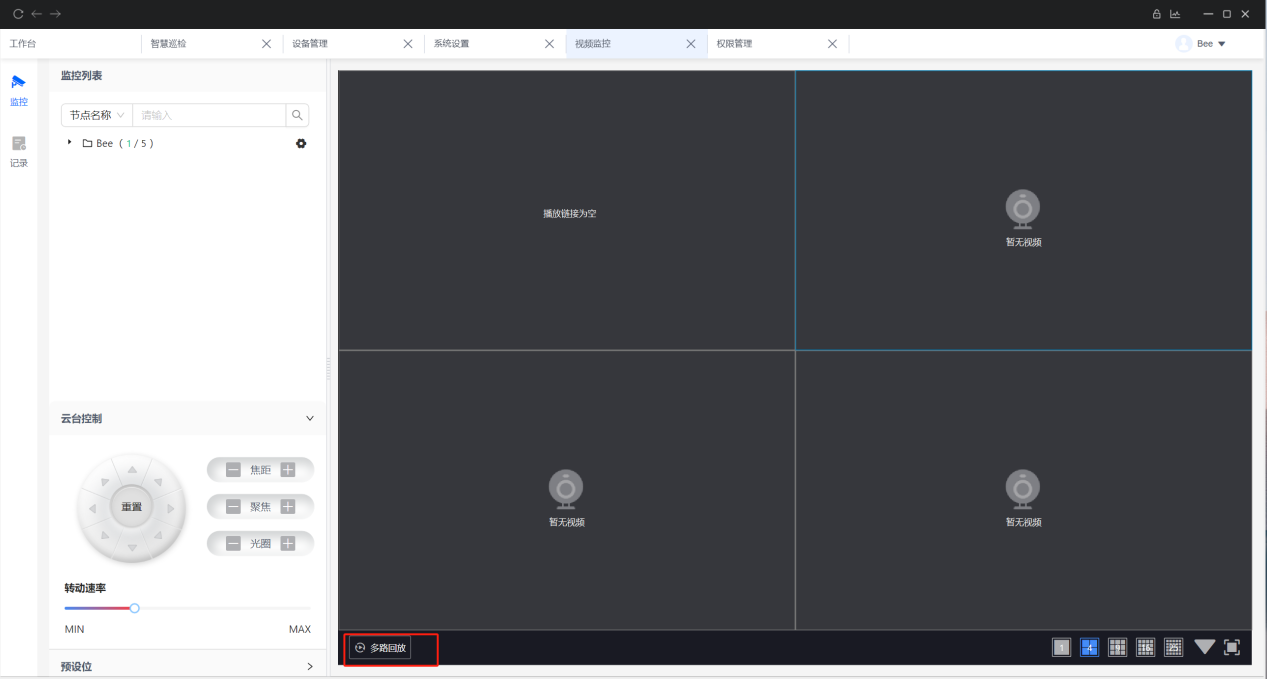
可拖动刻度标尺,可切换播放录像时间。单击时间日历,可切录像日期。
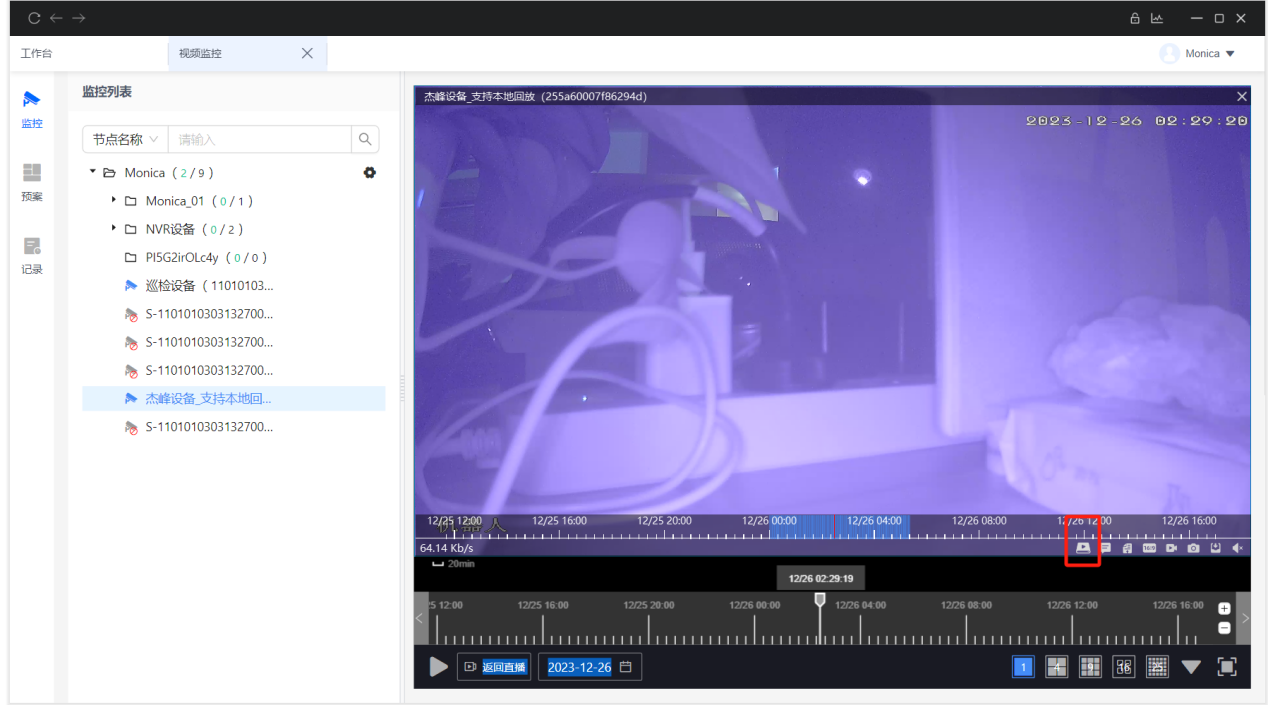
公有原为所有用户均可查看的预案。通过勾选摄像头,可创建对应预案。
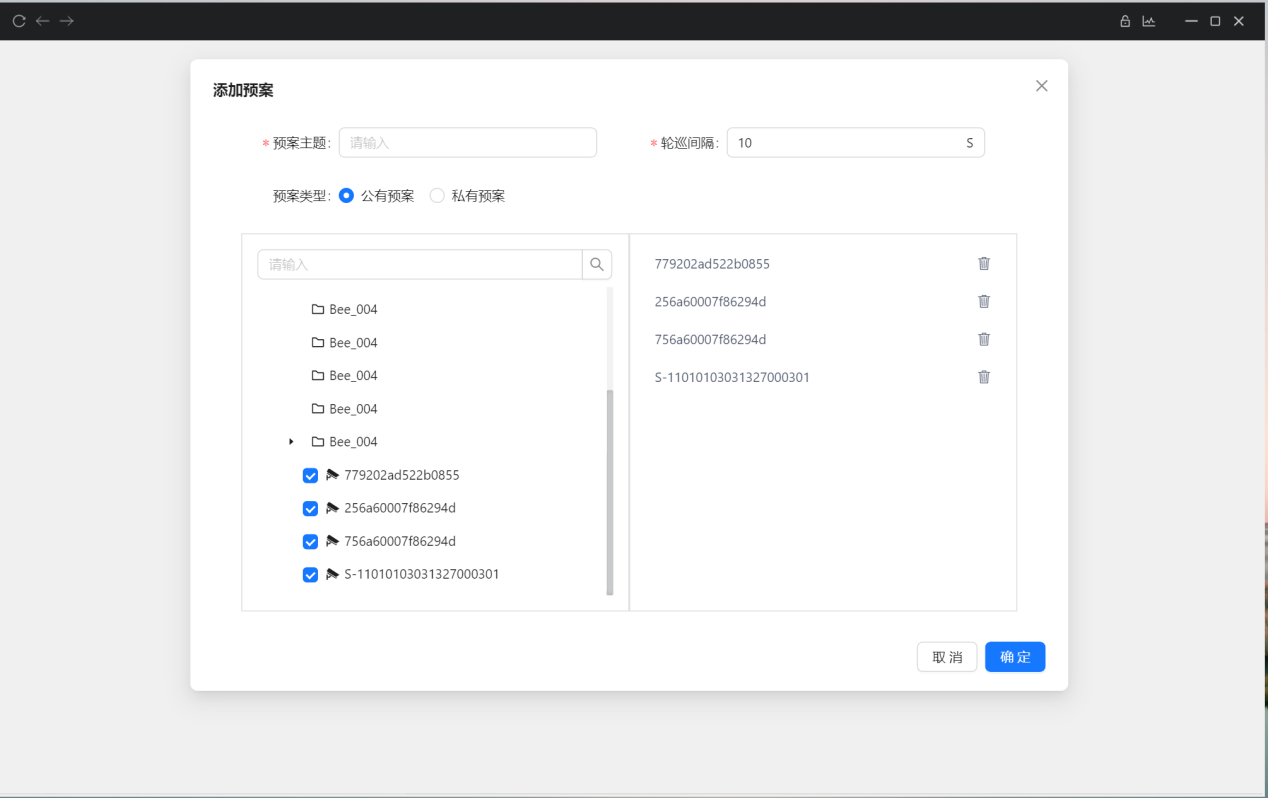
仅个人可查看的预案。操作可参考公有预案。
AI巡检操作
- 选择一批需要AI巡检的设备。
图15 选择设备
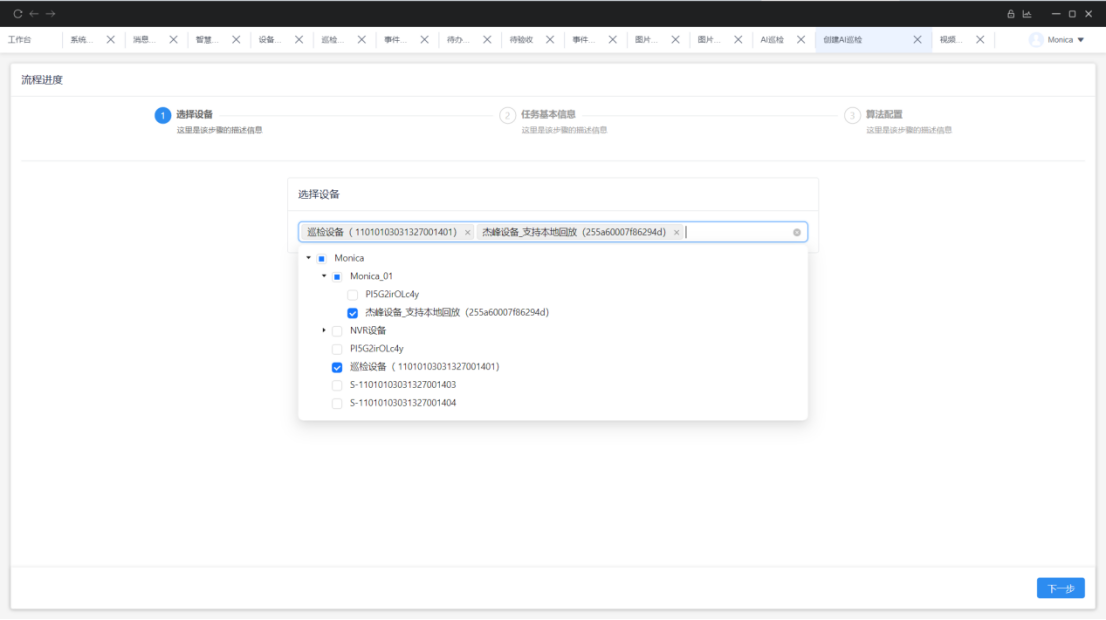
- 配置整改人,整改期限,事件等级,抄送人,巡检时间段等参数。
图16 任务基本信息

- 配置算法的相关告警参数。
图17 算法配置
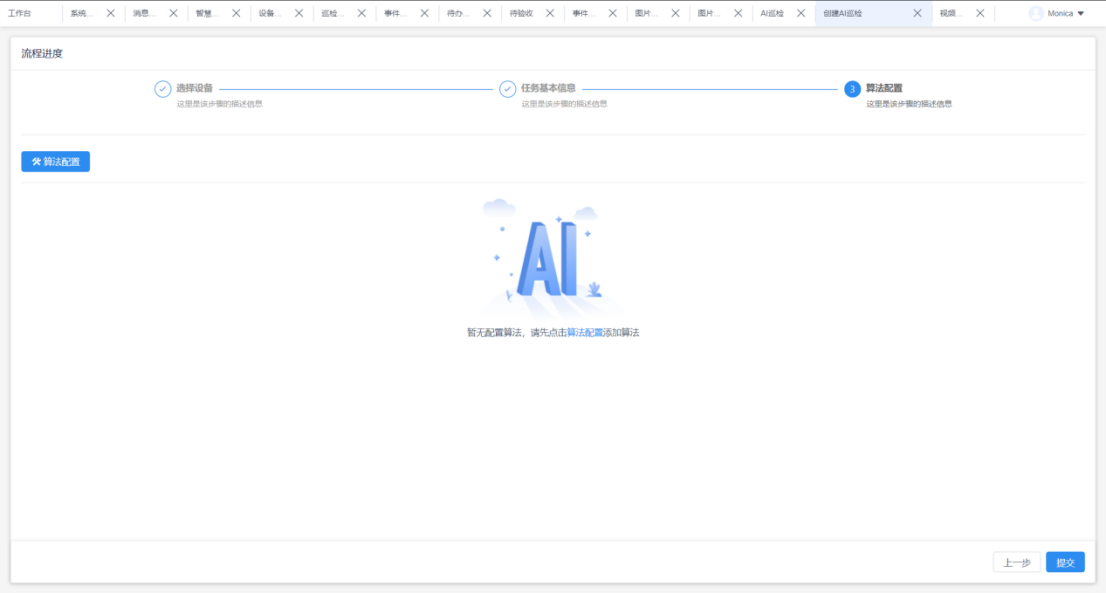
- 选择对应算法
图18 添加算法
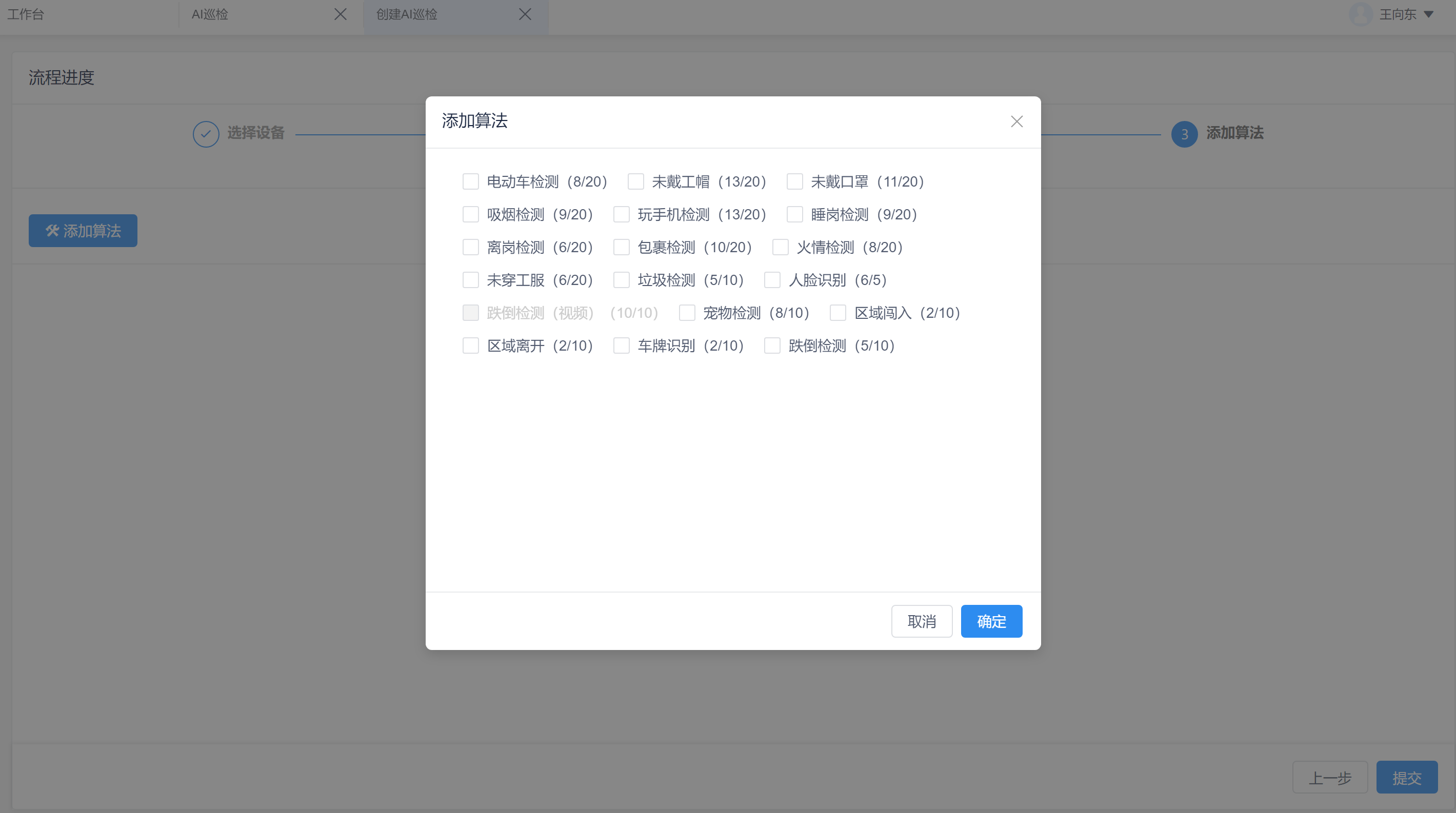
- 根据选择的算法,自定义设置告警信息描述、检测频率、置信度、持续时长等信息。
图19 设置基本信息
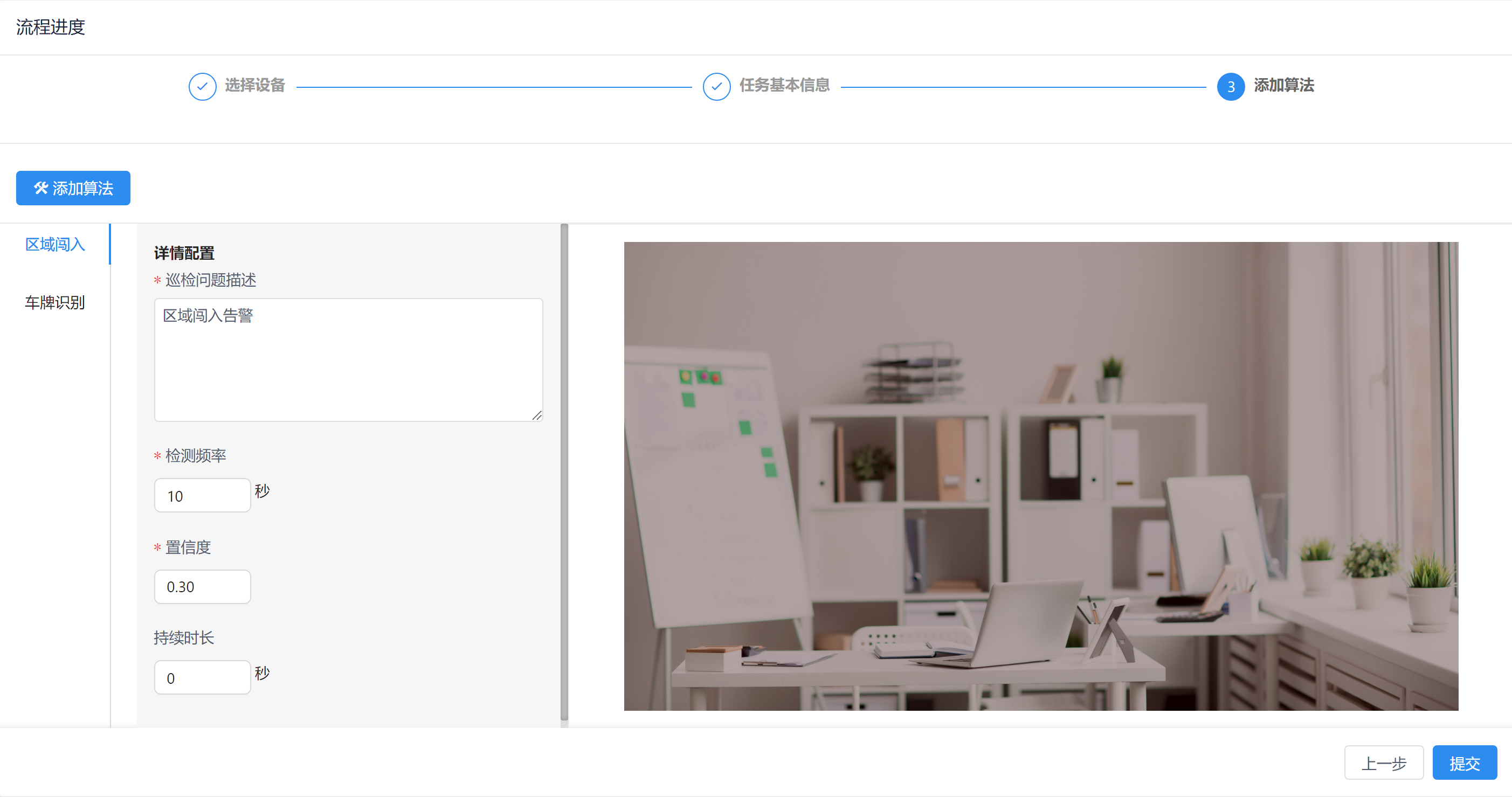
- 基本信息设置完成后,单击“提交”。系统会根据设置的AI巡检任务自动执行。
图20 AI巡检
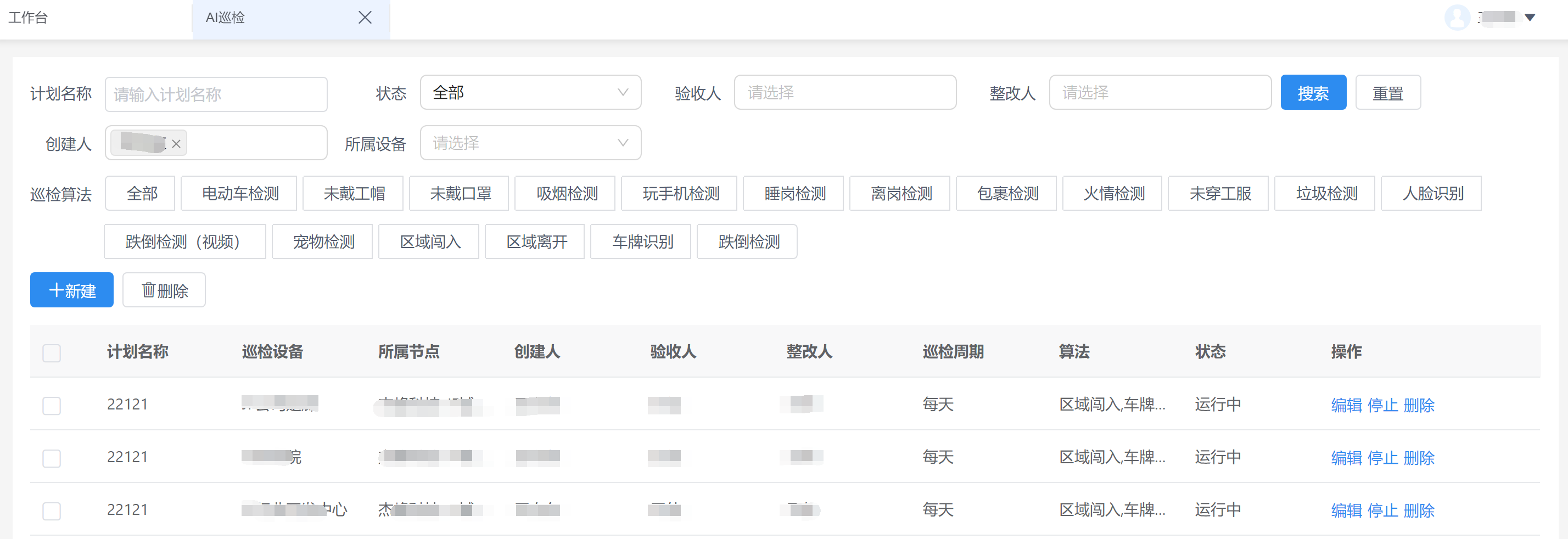
图片巡检操作
- 考评设置,形成巡检的考评模板。
- 通过配置抓拍计划,可在特定时间、特定人员,对特定的摄像头关联考评模板生成图片巡检任务。系统将在对应时间点,自动对摄像头截图,并下发到对应巡检人。
图21 抓拍计划
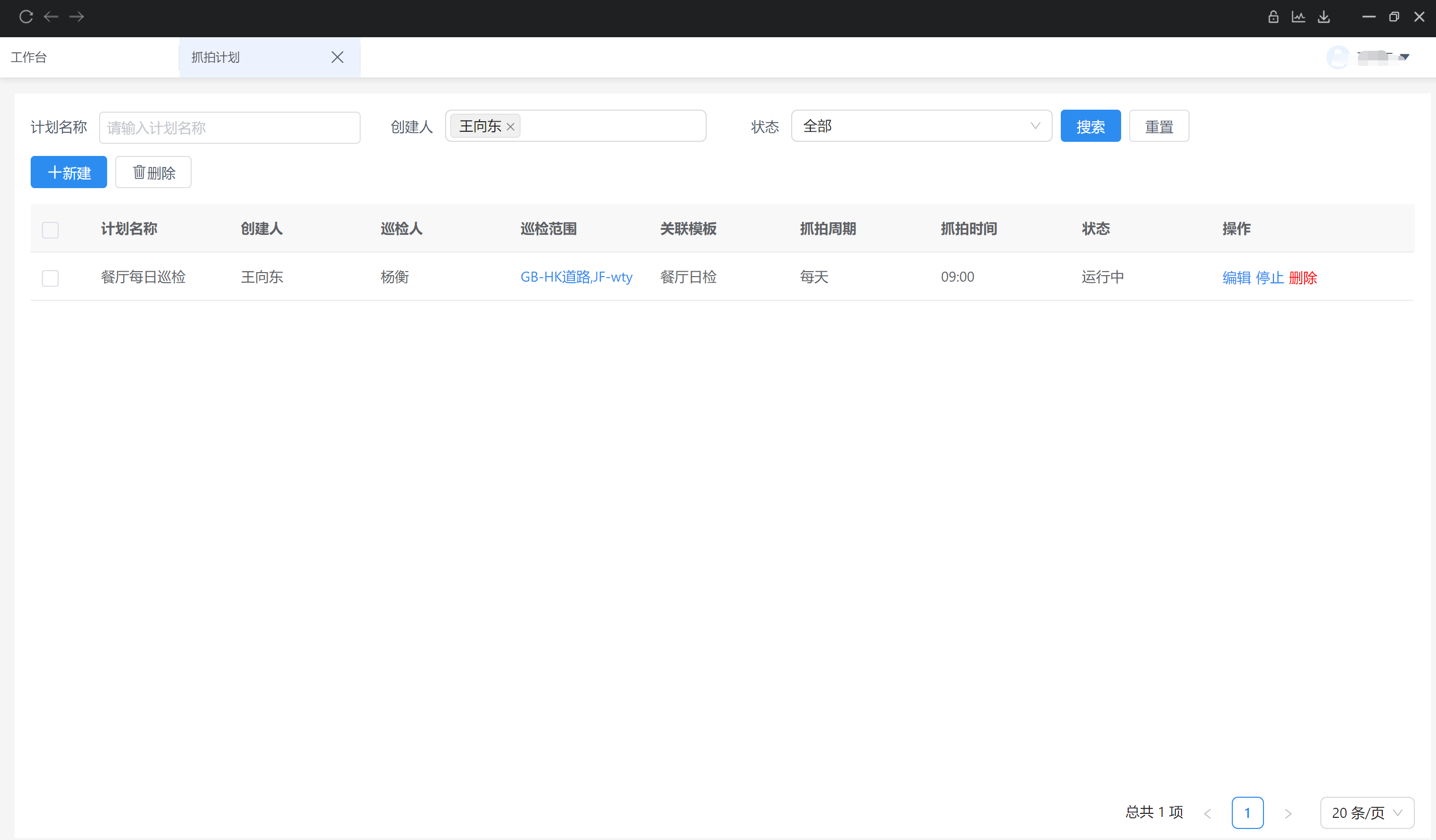 图22 新建/编辑抓拍计划
图22 新建/编辑抓拍计划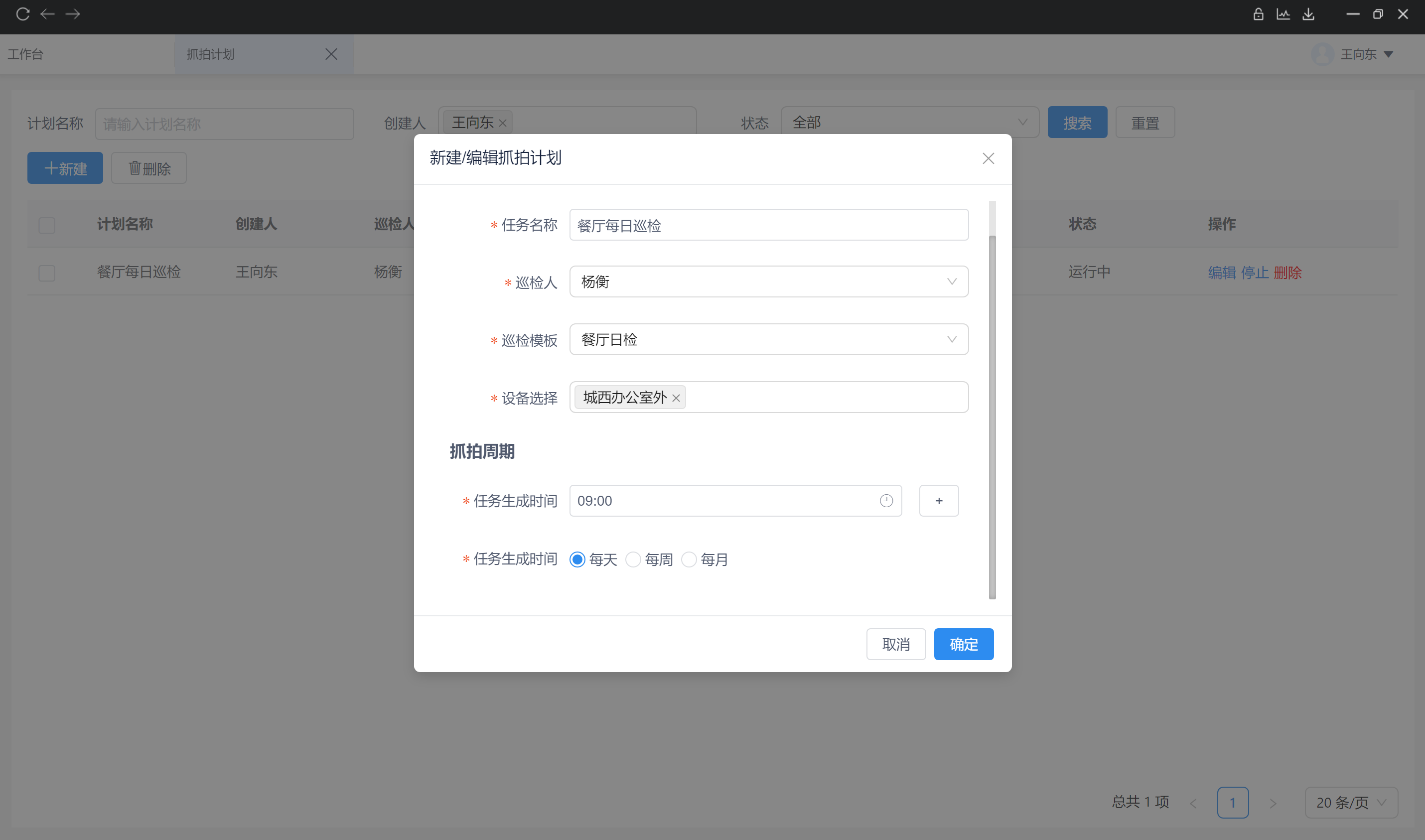
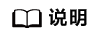
图片巡检计划,可关联一批摄像头,定时截图,截图后,将图片以任务的形式下发给巡检人。
- 通过图片巡检任务,关联模板中的整改项,提交整改事件。
图23 提交事件
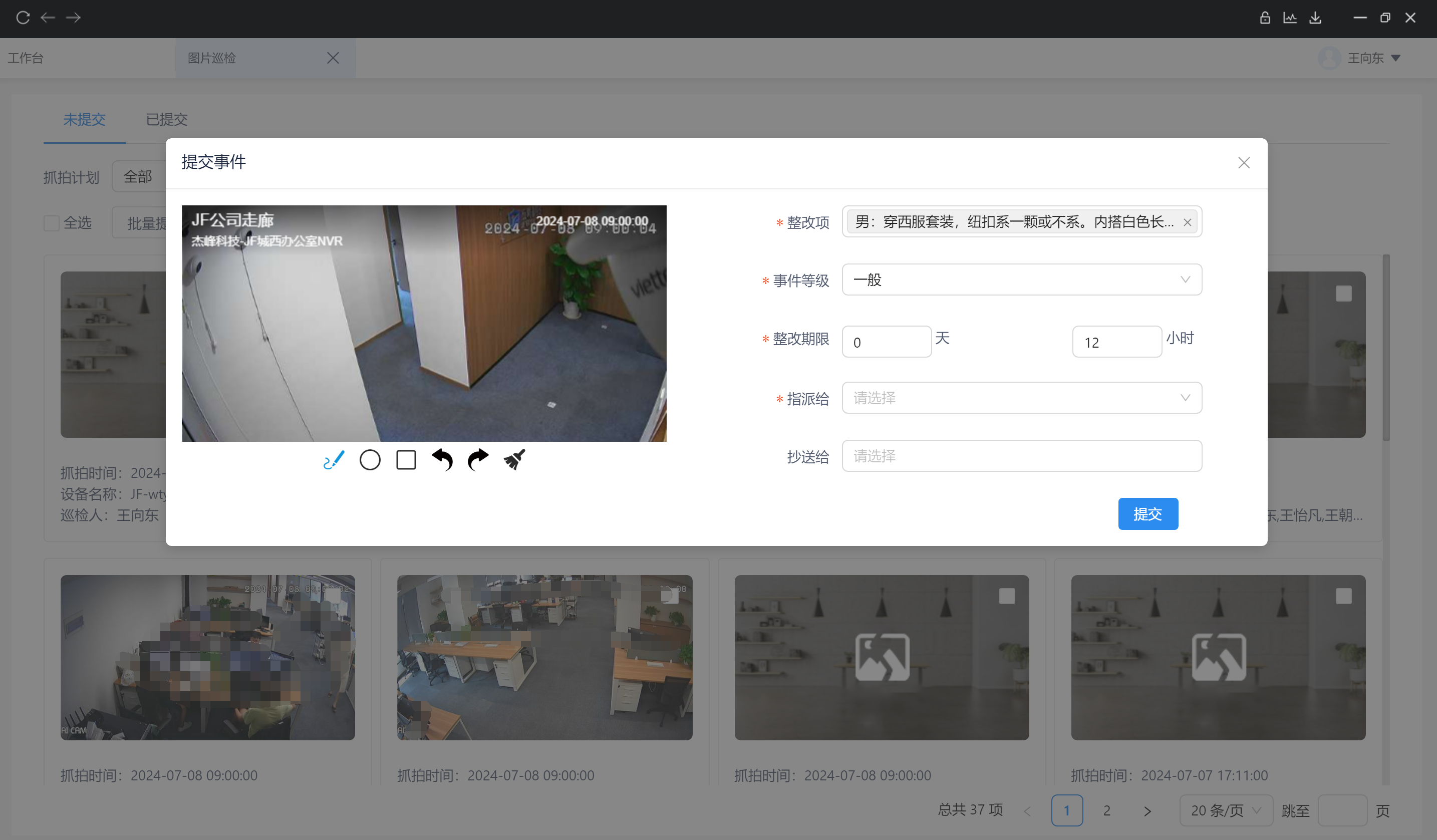
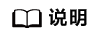
单击有问题的图片巡检任务。可设置对应整改项,下发给事件人进行整改
- 整改事件在事件中心中通过OA流程的形式完成整改和验收。
- 完成整改和验收后,事件分析将分析整体的整改情况。
算法配置操作
单击算法配置,先选中通道,单击配置按钮,可为对应通道添加对应的算法。